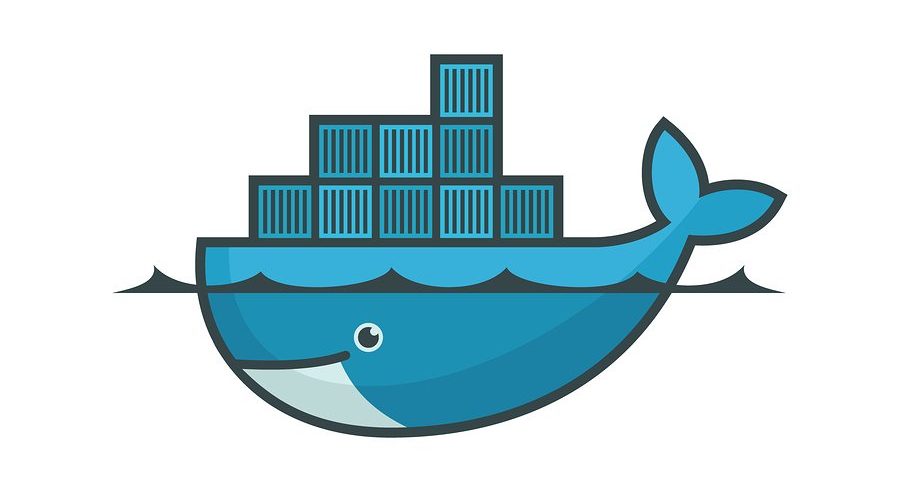Sebastian Christen, INF2022j
2024/03/28, Version 6.0
Docker
Ein Container kann man sich am besten so vorstellen, dass er wie eine vereinfachte VM (virtuelle Maschine) ist, welche einen vom Benutzer bestimmten Prozess laufen lässt. Der Container ist dazu da, ein Docker-Image laufen zu lassen, und während der Laufzeit des Containers dieses Image verwendet. Ein Docker-Image, ähnlich wie ein VM-Abbild (Image), beinhaltet gewisse Applikationen, Skripte, etc., welche für den Prozess, den man auf Docker ausführen möchte, benötigt werden. Container eignen sich unter anderem für skalierbare Webapplikationen, welche je nach Auslastung mehr oder weniger Ressourcen benötigen.
DevOps steht für Development und Operations, also Entwicklung und Betrieb. DevOps ist etwa im Jahr 2007 entstanden, aus dem Grund, dass Entwickler und IT-Experten besorgt darüber waren, wie traditionelle Softwareentwicklung und IT-Betrieb getrennt voneinander abliefen. DevOps ermöglicht es, die Zusammenarbeit zwischen Entwicklern und IT-Teams zu verbessern und Prozesse zu automatisieren. Ein DevOps-Team besteht aus Entwicklern und IT-Experten, die so lange zusammenarbeiten, solange die entwickelte Applikation verwendet wird.
Der Unterschied zwischen Virtualisierung und Containerisierung ist, wie sie mit der Hardware und dem Betriebssystem umgehen. Bei VMs wird das OS virtuell nachgebildet, was dazu führt, dass VMs ziemlich gross sind. Container benutzen deutlich weniger Ressourcen, da sie sich das Betriebssystem teilen. Deshalb sind Container kleiner und effizienter. Docker läuft nur auf Linux, weil es stark vom Host-Betriebssystem abhängt. Auf Windows benötigt es Windows Subsystem für Linux. Zusammenfassend sind Container viel leichter und auch schneller als VMs.
Container sind wie lauffähige Kopien von Docker-Images. Ein Docker-Image ist wie eine Anleitung für die Software, und der Container ist wie eine aktive Ausführung dieser Anleitung. Container können flexibel und schnell gestartet, gestoppt und verschoben werden, im Gegensatz zu den statischen Docker-Images, die eher wie feste Anleitungen sind.
| Befehl | Funktion |
|---|---|
docker image tag <ersterName> <zweiterName> |
Umbenennen |
docker login |
sich einloggen |
docker images -a |
zeigt alle Images an |
docker pull <imageName> |
lädt das Image imageName herunter |
docker push <tag> |
lädt ein Image hoch |
docker-compose -f docker-compose.yaml up -d |
lädt die Compose-Datei |
docker system prune --all |
löscht nichtbenutze Container, Images etc. |
Screenshot des Frontends für Version 1:
Screenshot der Images auf Git:

docker login git-registry.gibb.ch # Einloggen
docker image tag todo-app:v1 git-registry.gibb.ch/sch140456/dockermodul/todo-app:v1 # Das Image umbenennen
docker push git-registry.gibb.ch/sch140456/dockermodul/todo-app:v1 # Das Image hochladen
docker image tag redis-slave:v1 git-registry.gibb.ch/sch140456/dockermodul/redis-slave:v1 # Das Image umbenennen
docker push git-registry.gibb.ch/sch140456/dockermodul/redis-slave:v1 # Das Image hochladen
docker image tag redis-master:v1 git-registry.gibb.ch/sch140456/dockermodul/redis-master:v1 # Das Image umbenennen
docker push git-registry.gibb.ch/sch140456/dockermodul/redis-master:v1 # Das Image hochladenScreenshot des Frontends für Version 2:

Screenshot der Images auf Git:

Docker Compose ist ein Tool, welches von Docker entwickelt wurde und dazu da ist, die Verwaltung von Docker-Containern zu vereinfachen. Mit Docker Compose kann man Image-Erstellung, Container-Starts und -Stops, das Beachten von Reihenfolgen, Links, Ports und Umgebungsvariablen automatisieren. Docker Compose verwendet eine YAML-Datei, in der die Konfiguration von der Container-Anwendung festgelegt wird. Mit einem einzigen Befehl kann man alle Dienste nach dieser Konfiguration erstellen und starten. Es erleichtert die Verwaltung von Docker-Anwendungen und automatisiert komplexe Abläufe.
sudo apt update
sudo apt install docker-compose
nano docker-compose.yaml # Die Datei erstellen, danach folgendes eingefügt:
version: "3"
services:
todoapp:
image: git-registry.gibb.ch/sch140456/dockermodul/todo-app:v2
ports:
- "3000"
depends_on:
- redis-master
- redis-slave
redis-slave:
image: git-registry.gibb.ch/sch140456/dockermodul/redis-slave:v1
depends_on:
- redis-master
redis-master:
image: git-registry.gibb.ch/sch140456/dockermodul/redis-master:v1
# zum Schluss noch...
docker-compose -f docker-compose.yaml up -d
Portainer Screenshot:
I. Portainer gestartet
II. Beim "local" Environment auf "Live Connect" gedrückt
III. Bei "Stack" auf "add stack" gedrückt
IV. Dann habe ich diesen Code hier eingefügt:
V. Auf "Deploy stack" gedrückt
VI. Dann sieht man die Container: 
I. Zuerst habe ich sudo nano /etc/hosts ausgeführt, um die Datei zu öffnen.
II. Dann auf der untersten Zeile 127.0.0.1 host.docker.internal hinzugefügt.
III. Schliesslich habe ich git clone https://git.gibb.ch/thomas.staub/microservices ausgeführt, um es herunterzuladen.
IV. In den Ordner gehen: cd microservices/Play.Infra/docker.
V. docker-compose -f docker-compose.yaml up -d ausführen und einen Moment warten, bis es fertig ist.
VI. Dann im Browser auf http://host.docker.internal:5008/ gehen.
Im Ordner "uebungsprojekt" befinden sich zwei Dateien: das Dockerfile, welches verwendet wurde, um das Image zu erstellen, welches sich nun auf git-registry.gibb.ch/sch140456/dockermodul/okon-website:v1 befindet. Die andere Datei ist das Docker-Compose-File. Im Docker-Compose wird das Image gepullt, und ein Container wird erstellt.
Laden Sie dieses GitHub-Repo herunter mit diesen Befehlen:
git clone https://github.com/Sebastianpkmn/M347-Dienst-mit-Container-anwenden.git
cd ./M347-Dienst-mit-Container-anwenden/uebungsprojekt
docker-compose -f ./docker-compose.yaml up -dDanach sollten Sie auf Docker Desktop folgendes sehen. Sie können nun auf den Link bei "Ports" klicken:
Kubernetes
Kubernetes ist ein Orchestrator für sogenannte Microservices. Es gehört zu einem grossen Bereich namens Cloud Native Computing und wird von der Cloud Native Computing Foundation unterstützt. Im Grunde hilft Kubernetes dabei, Microservices zu organisieren, sie automatisch anzupassen und zu aktualisieren, ohne dass die Anwendung dabei ausfallen muss. Kubernetes kann folgende Aufgaben orchestrieren: Erstellen, Löschen, Neustart von Containern, Verwaltung der Container-Startreihenfolge, Container-Neustart nach Absturz.
Microservices sind eine moderne Art, Software-Anwendungen zu entwickeln und zu organisieren. Anstatt eine grosse Anwendung als ein monolithisches Ganzes zu erstellen, wird sie in kleinere, unabhängige Dienste oder "Microservices" aufgeteilt. Jeder Microservice erfüllt eine spezifische Funktion und kann eigenständig entwickelt, bereitgestellt und skaliert werden. Diese Unabhängigkeit ermöglicht eine flexiblere und schnellere Entwicklung, da Änderungen an einem Microservice keine Auswirkungen auf andere Teile der Anwendung haben. Microservices fördern auch eine bessere Skalierbarkeit, Wartbarkeit und ermöglichen die kontinuierliche Bereitstellung von Software.
Alle diese Tools sind darauf ausgerichtet, Kubernetes in verschiedenen Umgebungen bereitzustellen und zu verwalten.
Minikube: Einfach zu installieren MicroK8s: Speziell für Ubuntu Docker for Windows: Einfach zu installieren und zu verwenden. K3s: Es ist leichtgewichtig und einfach zu installieren.
Minikube: Verbraucht etwas mehr Ressourcen als andere Tools MicroK8s: Sehr ressourcenschonend Docker for Windows: Mittlerer Ressourcenverbrauch K3s: Verbraucht im Vergleich zu anderen Optionen minimal Ressourcen.
Minikube: Ideal für lokale Entwicklung und Tests zum schnellen Starten von Kubernetes-Clustern. MicroK8s: Kann für verschiedene Anwendungsfälle verwendet werden Docker for Windows: Für Windows-Benutzer K3s: Geeignet für IoT, aber auch für lokale Entwicklungszwecke.
I. Docker Desktop öffnen, da wir es schon haben
II. Auf den Käfer drücken, danach auf "Kubernetes" drücken
III. "Enable Kubernetes" aktivieren, indem man aufs Häkchen drückt
IV. Im Terminal dann sudo snap install kubectl --classic ausführen
V. Dann folgende Befehle ausführen, um es mit der Docker Desktop Instanz zu verknüpfen.
kubectl config get-contexts
kubectl config use-context docker-desktopEs gibt mehrere Nodes. Die Nodes sind "Follower". Wenn einer dieser Nodes keinen "Leader" hat, meldet er sich zur Wahl. Jetzt können die Follower abstimmen und wählen einen Node. Wenn der Node gewählt wurde, übernimmt er die Verantwortung für die Koordination des Clusters. Er empfängt Anfragen von Clients, aktualisiert den gemeinsamen Zustand des Systems und koordiniert die Replikation von Daten über die Cluster-Nodes.
Der Grund, warum man eine ungerade Anzahl an Servern haben sollte, ist wegen dem Abstimmungsprozess. Eine ungerade Anzahl führt dazu, dass es nicht zu einem Gleichstand kommt, da keine zwei Leader dieselbe Anzahl an Stimmen erhalten können.
Wir laden uns das Git-Repo runter.
In diesem Repo hat es YAML-Dateien, welche wir für unser Image anpassen.
Es werden zwei Controller erstellt: Einer für Redis-Master und den anderen für Redis-Slave.
Die Pods befinden sich im Namespace "to-do-app".
Danach starten wir die Services.
Mit kubectl -n to-do-app port-forward svc/todo-app-service 8080:80 können wir dann die To-do-App starten.
Self-Healing bedeutet, dass Kubernetes automatisch neue Pods startet, wenn bestehende Pods ausfallen oder abstürzen. Auf diese Weise bleibt die Anwendung stabil und verfügbar, da sie sich selbst repariert, wenn etwas schief geht.
Scale Up bedeutet, dass Kubernetes automatisch zusätzliche Pods startet, um mit steigender Nachfrage oder Last umzugehen. Dadurch kann die Anwendung mehr Arbeit gleichzeitig erledigen und flexibel auf Anforderungen reagieren.
Scale Down bedeutet, dass Kubernetes automatisch überflüssige Pods entfernt, wenn die Nachfrage oder Last abnimmt. Dadurch werden Ressourcen freigegeben und Kosten gesenkt, während die Effizienz der Anwendung aufrechterhalten wird.
Es gibt zwei Umgebungen: Beim Blue/Green Deployment gibt es zwei identische Produktionsumgebungen, die gleichzeitig laufen. Eine Umgebung ist die aktive Produktionsumgebung, und die andere ist für Updates und Tests.
- Wenn es eine neue Version einer Anwendung gibt, wird sie zuerst in der anderen Umgebung bereitgestellt und dann langsam von einer zur anderen Umgebung gewechselt.
- Da die Benutzer während des Deployments weiterhin auf die eine Umgebung zugreifen können, gibt es keine Unterbrechung der Dienste. Dadurch wird das Risiko von Ausfallzeiten oder Beeinträchtigungen für die Benutzer minimiert.
- Wenn es Probleme mit dem neuen Deployment gibt, kann schnell durch Umschalten des Datenverkehrs auf die vorherige Umgebung ein Rollback erfolgen. Dadurch kann die Anwendung schnell wieder in einen stabilen Zustand versetzt werden.
Der Cluster-IP wird intern im Kubernetes-Cluster verwendet, um die Kommunikation zwischen verschiedenen Ressourcen innerhalb des Clusters zu ermöglichen. Er ist nur innerhalb des Clusters erreichbar und kann nicht von ausserhalb des Clusters angesprochen werden. Der Cluster IP wird verwendet, um den internen Datenverkehr zwischen den verschiedenen Teilen einer Anwendung zu steuern, z. B. zwischen verschiedenen Microservices.
Node IP ermöglicht den Zugriff auf einen Kubernetes-Service von ausserhalb des Clusters. Wenn ein Service als NodePort deklariert wird, wird er auf der IP-Adresse jedes einzelnen Nodes im Kubernetes-Cluster verfügbar gemacht. Man kann auf den Service von ausserhalb des Clusters zugreifen, indem man die IP-Adresse eines bestimmten Nodes und den entsprechenden Port im Browser oder in Anfragen angibt. Dies kann in Produktionsumgebungen verwendet werden, hat aber einige Einschränkungen.
Der Loadbalancer sorgt dafür, dass die Anfragen an mehrere Pods verteilt werden. Das hilft dabei, dass Webseiten oder Apps reibungslos laufen, indem er den Datenverkehr aufteilt. So wird verhindert, dass ein einzelner Pod zu viel Arbeit bekommt und dadurch langsamer wird oder ausfällt. Wenn es zu einem Ausfall kommt, leitet der Loadbalancer den Datenverkehr weiter an einen Pod, welcher funktioniert.
Der Grund, warum es funktioniert mit my-app.com ist, weil das im YAML-File angegebene und die Host-Datei-Anpassung übereinstimmen und Anfragen korrekt weiterleiten. Der Zugriff über localhost geht nicht, weil der Ingress-Controller auf Anfragen von my-app.com reagiert, was bei localhost nicht der Fall ist.
mkdir okon # Ordner fürs Projekt gemacht
cd okon # In den Ordner gewechseltDanach habe ich das Deployment erstellt:
nano okon-deployment.yamlapiVersion: apps/v1
kind: Deployment
metadata:
name: okon-deployment
spec:
replicas: 1
selector:
matchLabels:
app: okon
template:
metadata:
labels:
app: okon
spec:
containers:
- name: okon
image: git-registry.gibb.ch/sch140456/dockermodul/okon-website:v1
ports:
- containerPort: 80Danach habe ich den Service erstellt
nano okon-service.yamlapiVersion: v1
kind: Service
metadata:
name: okon-service
spec:
type: NodePort
selector:
app: okon
ports:
- protocol: TCP
port: 2020
targetPort: 80
nodePort: 30020Zum Schluss habe ich dann noch beide Sachen gestartet
kubectl apply -f okon-deployment.yaml
kubectl apply -f okon-service.yamlDanach konnte ich meine Website über localhost:30020 erreichen.
Letztes Update: 28.03.2024